vegas单个文件的特效批量应用到其他素材上方法
1、打开vegas 软件,选择项目媒体窗口,点击上方的导入媒体选项,置入要进行编辑的视频素材文件到媒体窗口中;


2、按ctrl+a键取消所有的素材文件,之后拖拽到下方的时间线上,直接拖拽素材会生成一条视频轨道,若拖褶行毁犰拽到时间线上按住鼠标左键不放的情况下,再点击鼠标右键,可快速为每个素材文件创建单独的视频轨道,这里只生成一条视频轨道;



3、置入的素材文件存在黑边,右键时间线上的素材文件,选择事件平移/裁切选项打开,之后右键文件选择匹配高宽比即可去除黑边,你也可以选择预设或者手动调节素材文件大小去除黑边;



4、去除和调整好第一个素材文件的黑边后,发现后面的素材文件都有黑边存在,选择调整好的第一个素材文件,右键复制选项;

5、之后按ctrl+A键全选所有的素材文件,按住ctrl键,点击第一个素材文件,去除选择;
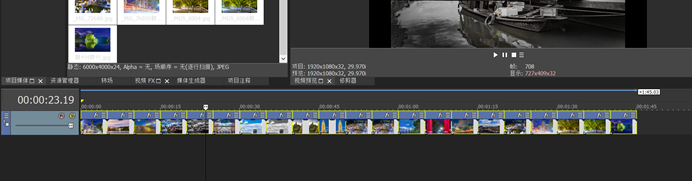


6、批量选择好要进行属性调整的素材文件后,右键选择性粘贴事件属性选项,勾选视频事件平移和剪切设置选项确定,即可快速把后面的所有素材文件的黑边去除掉,若有些素材文件尺寸不一样,需要进行手动微调下,使其内容更好匹配窗口;



7、若想把前面的素材所有特效应用到其他素材文件上,直接有选择粘贴事件属性即可。

